"Укрощение" текстовых блоков
Вы наверняка знаете, что такое стремление к идеальному порядку. Для этого достаточно вспомнить друга, который приходит в ярость от того, что лист бумаги лежит криво на его рабочем столе, или начальника, который требует, чтобы вы отчитывались о своих занятиях и местонахождении буквально каждую минуту (и он еще называет это микроменеджементом).
Откровенно говоря, стремление к контролю над всем и вся — это вовсе не то, чем можно гордиться. Вы вряд ли найдете эту характеристику в резюме (хотя фраза специалист по мик-роменеджементу вам наверняка встретится). В мире настольных издательских систем получение контроля является обязательным требованием. Стремление к совершенству в любом случае одержит верх, даже если вы особо не стремитесь, чтобы всецело контролировать что-либо. Рано или поздно вы поймаете себя на мысли о том, что несколько часов подряд бьетесь над каким-то небольшим элементом макета.
Итак, если вы работаете над страницей макета, то в стремлении к контролю нет ничего страшного. Вся прелесть применения QuarkXPress состоит в том, что эта программа обеспечивает полный контроль над буквально каждым элементом страницы.
При использовании QuarkXPress вы получаете полный контроль над текстовым блоком. Если вы создали текстовый блок, то для изменения его параметров можно воспользоваться диалоговым окном Modify (Изменить).
Чтобы отобразить диалоговое окно Modify (Изменить), необходимо выполнить следующие действия.
1. Убедитесь в том, что текстовый блок является активным.
Обратите внимание на наличие маркеров изменения размеров. Выберите инструмент Content (Содержимое) или Item (Элемент), после чего щелкните на необходимом текстовом блоке.
2. Выберите команду ItemModify (Элемент>Изменить) или нажмите комбинацию клавиш <Ctrl+M> (<

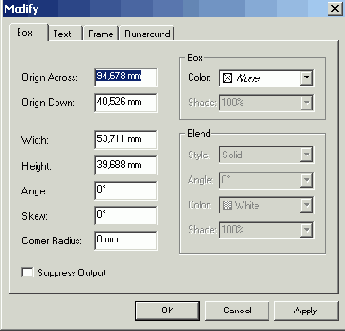
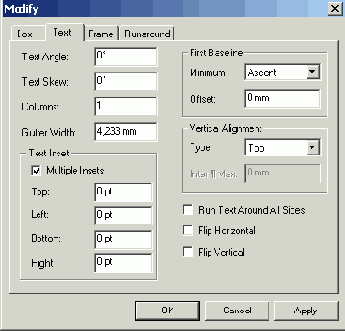
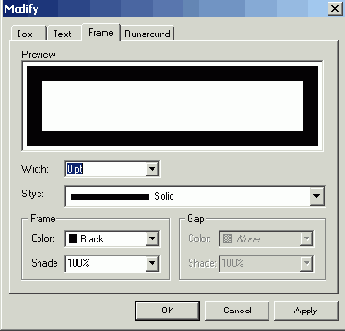
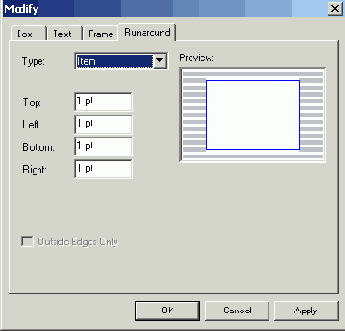
Рис. 3.3. Четыре вкладки диалогового окна Modify при активном текстовом блоке: Box, Text Frame и Runaround
Четыре вкладки диалогового окна Modify (Изменить) позволяют изменить любые параметры текстового блока.
Вводя значения, выбирая их из раскрывающихся меню, а также устанавливая и сбрасывая флажки, вы сможете изменить внешний вид и другие параметры текстового блока.
Вкладка Box (Блок) позволяет настроить положение и внешний вид текстового блока, в том числе:
Вкладка Text (Текст) содержит параметры, предназначенные для позиционирования текста в блоке:
Параметры вкладки Frame (Рамка) позволяют обводить контуры блока, задавать стиль, ширину, цвет и тень от рамки. Вы также можете указать цвет и тень для "зазоров", появляющихся при использовании рамки в виде штриховой или пунктирной линии (или комбинации нескольких линий).
Параметры вкладки Runaround (Обтекание) (подробные сведения содержатся в главе 5) позволяют управлять обтеканием текста при наложении нескольких блоков. Если требуется отредактировать текст в блоке, обтекающий графическое изображение, вам следует обратиться ко вкладке Runaround (Обтекание). Все параметры, доступные на ней, будут подробно рассмотрены в главе 5. Сейчас вам достаточно просто знать о существовании этих параметров.
